Programmi per driver
Ultimamente il tuo computer si sta “comportando” non propriamente nel migliore dei modi e hai il dubbio che di mezzo ci sia qualche problema relativo ai driver, magari a una versione non esattamente stabile di questi ultimi.
D’altronde, può capitare che i produttori rilascino software non esente da bug, quindi comprendo il motivo per cui sei alla ricerca di programmi per driver, così da mantenere tutto aggiornato e cercare di evitare situazioni di questo tipo, avendo al contempo a disposizione un computer il più sicuro possibile.
Le cose stanno così, non è vero? Non preoccuparti: direi che sei arrivato nel posto giusto. Nei capitoli successivi mi soffermerò infatti su quanto messo a disposizione relativamente alle più recenti versioni dei sistemi operativi del mondo PC, in modo che tu possa raggiungere il tuo obiettivo rapidamente e avere un quadro generale sull’argomento. Non mi resta insomma che augurarti buona lettura!
Indice
Programmi per driver mancanti
Prima di illustrarti quelli che ritengo essere i programmi per driver più validi, ci tengo a sottolineare che al giorno d’oggi è ormai possibile fare tutto in modo semplice, spesso addirittura con soluzioni integrate. Sarai dunque contento di sapere che esistono molteplici programmi per driver gratuiti, che a volte non richiedono nemmeno di essere installati (in quanto già presenti sul tuo PC). Di seguito i dettagli, relativi sia a Windows che a macOS.
Solo una piccola raccomandazione prima di iniziare: stai alla larga dai software all-in-one per l’aggiornamento dei driver e/o l’ottimizzazione del sistema, poiché spesso fanno solo danni e, nei casi peggiori, nascondono anche dei malware.
Gestione dispositivi (Windows)
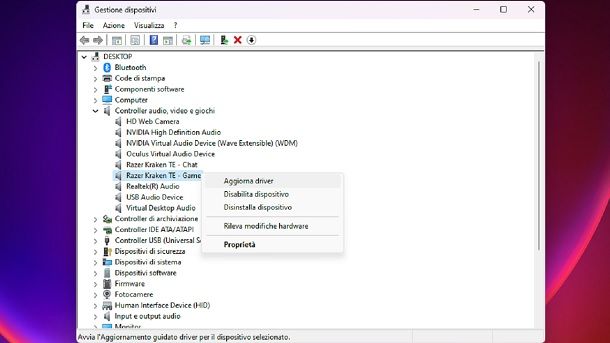
Il primo programma per l’update dei driver, o meglio strumento, che ti consiglio di prendere in considerazione su Windows è Gestione dispositivi. Si fa infatti riferimento a un tool incluso in tutte le versioni del sistema operativo di Microsoft, che permette di visualizzare e gestire rapidamente quanto legato al tuo computer in termini di driver.
Puoi accedere al tutto facendo clic destro sull’icona Start di Windows, selezionando in seguito l’opzione Gestione dispositivi. Comparirà in questo modo a schermo un’apposita finestra, in cui ti verrà mostrato l’elenco completo di tutti i componenti hardware del PC. Se noti icone del triangolo giallo con punto esclamativo, significa che ci sono driver mancanti o eventualmente che necessitano di un aggiornamento.
In una situazione normale non dovresti in realtà trovare nulla di tutto ciò, ma in ogni caso, per aggiornare un qualsivoglia driver, ti basta semplicemente espandere la voce relativa al componente coinvolto (ad esempio, Controller audio, video e giochi), fare clic destro sul nome del componente/periferica e premere sull’opzione Aggiorna driver. Ti verranno dunque proposte due possibilità: Cerca automaticamente il driver (per eseguire una ricerca all’interno del PC e installarlo per il dispositivo) oppure Cerca i driver nel computer (per procedere manualmente, se hai a disposizione qualche apposito file).
Il consiglio non può che essere quello di passare per la prima opzione, provando a far scegliere a Windows quanto disponibile, tentando eventualmente solamente in seguito di procedere in altro modo mediante il sito Web del produttore legato allo specifico driver, l’eventuale CD/DVD di installazione oppure un qualsivoglia programma come quelli che indicherò nel prosieguo di questa guida. In ogni caso, spesso lo strumento integrato in Windows riesce a fare tutto senza problemi tramite una procedura guidata, quindi non dovresti riscontrare troppi problemi nel raggiungere il tuo obiettivo, soprattutto utilizzando anche quanto mi appresto a indicarti.
Windows Update (Windows)
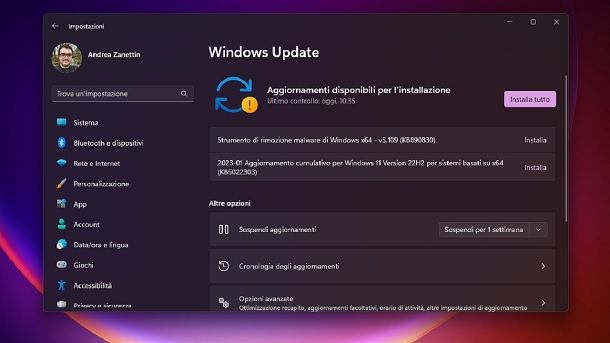
Se disponi di un PC Windows e il già citato strumento Gestione dispositivi non ti è stato d’aiuto, un consiglio che posso darti è quello di effettuare tutti gli aggiornamenti del caso mediante Windows Update.
Sì, si fa riferimento al servizio integrato in tutte le versioni del sistema operativo di Microsoft, che permette di mantenere aggiornato l’OS in generale. Nel caso te lo stessi chiedendo, certo: si tratta di uno strumento che consente di ottenere in questo modo anche i driver generici di componenti e periferiche, così da non avere problemi quantomeno con quelle che sono le funzionalità di base.
Insomma, tenere aggiornato Windows è un ottimo metodo per avere un po’ tutto a disposizione. Per tua informazione, devi sapere che di base gli aggiornamenti avvengono in automatico, in quanto basta che Windows Update sia attivato. Se non hai toccato nulla da quel punto di vista, ci sono dunque ottime probabilità del fatto che il tuo sistema sia già “sistemato”.
Tuttavia, ogni tanto è possibile “forzare” aggiornamenti opzionali o comunque anticipare i tempi. Questo può potenzialmente aiutarti a risolvere eventuali problemi che potresti aver riscontrato dopo un precedente update non propriamente stabile. Il consiglio è dunque quello di tenere d’occhio Windows Update. Per fare questo da Windows 11, ti basta recarti nelle Impostazioni di sistema (mediante l’apposita icona dell’ingranaggio presente contestualmente al menu Start) e selezionare il riquadro Windows Update, presente in alto a destra.
Se sono disponibili aggiornamenti, noterai la possibilità di premere sul pulsante Installa tutto o eventualmente Riavvia ora per procedere, ma in alternativa potresti pensare di premere anche sulla voce Installa relativa ai singoli update disponibili. Insomma, non c’è nulla di complesso anche nell’utilizzo di questa soluzione integrata, ma, se sei alla ricerca di maggiori informazioni, potresti fare riferimento al mio approfondimento sugli aggiornamenti di Windows.
Preferenze di sistema e Mac App Store (macOS)

Come dici? Non ti interessano molto le indicazioni relative a Windows, in quanto il tuo dispositivo di fiducia è un Mac? Non c’è problema: in questo caso è tutto molto semplice e non c’è nemmeno bisogno di verificare troppe opzioni o soffermarsi sui produttori dei singoli componenti.
Infatti, la gestione dei driver obsoleti e l’installazione di quelli mancanti, legata al corretto funzionamento di sistema e periferiche, è in questo caso automatica e “silenziosa”. Per quel che concerne l’aggiornamento del sistema e ciò a cui potresti dare un’occhiata, gli strumenti integrati sono tre: Impostazioni di Sistema (da macOS Ventura), Preferenze di Sistema (a partire da macOS Mojave e fino a macOS Monterey) e Mac App Store (su macOS High Sierra e versioni precedenti).
Nei primi due casi, per scaricare, installare e aggiornare i driver ti basta aprire Impostazioni di Sistema o Preferenze di Sistema, facendo clic sulla relativa icona (quella con l’ingranaggio) posta sulla barra Dock, selezionare l’icona di Aggiornamento Software (sempre quella con l’ingranaggio, che nelle ultime versioni si trova sotto l’area Generali) e fare clic sul pulsante per scaricare e installare gli eventuali aggiornamenti driver.
Nell’ultimo caso, invece, ti basta aprire il Mac App Store, facendo clic sulla sua icona (quella con lo sfondo blu e la “A” stampata sopra) presente sulla barra Dock, selezionare la scheda Aggiornamenti posta in alto a destra e fare clic sul pulsante per scaricare e installare gli aggiornamenti driver eventualmente disponibili.
Se la cosa ti interessa, puoi anche fare in modo che gli aggiornamenti, quando disponibili, vengano installati in maniera automatica. Per maggiori informazioni al riguardo, puoi leggere la mia guida specifica su come aggiornare il Mac.
NVIDIA App (Windows)
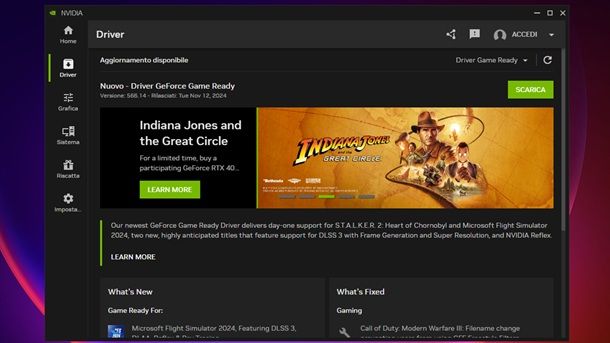
Andando oltre alle soluzioni integrate per Windows approfondite in precedenza, che ormai al giorno d’oggi coprono larga parte dell’hardware che potresti utilizzare sul tuo computer, ci sono effettivamente degli ambiti in cui è bene utilizzare soluzioni ufficiali dei produttori.
A tal proposito, il principale campo è quello relativo alle schede video legate ai videogiochi, dato che vengono spesso rilasciati nuovi driver per questa tipologia di componente e il tutto viene gestito direttamente mediante programmi come NVIDIA App (che ha sostituito il precedente GeForce Experience), il popolare strumento per le schede video a marchio NVIDIA.
Puoi effettuarne il download dal portale ufficiale di NVIDIA, avviando in seguito l’apposito file ottenuto, seguendo la procedura guidata di installazione ed effettuando, se lo ritieni interessante, il login all’interno del programma mediante l’account NVIDIA (si può anche accedere tramite profili già esistenti come quello Google, ad esempio).
Non dovresti insomma avere troppi problemi nel raggiungere la schermata principale del programma, ma per tutti i dettagli del caso puoi fare riferimento al mio tutorial su come installare NVIDIA App. In ogni caso, ciò che ti basta fare successivamente è fare clic sull’opzione Driver, collocata in alto a sinistra, dando poi un’occhiata a quanto compare a schermo.
Se sono disponibili update, non ti resta banalmente che premere sul tasto SCARICA, attendere che venga completata l’operazione e seguire le indicazioni che compaiono a schermo per completare il tutto. Così facendo, potrai mantenere sempre aggiornati i driver relativi alla tua scheda video, senza dover sfruttare alcun programma di terze parti. Se hai bisogno di maggiori dettagli, puoi tra l’altro fare riferimento alla mia guida su come si aggiornano i driver NVIDIA.
Altri programmi per driver mancanti
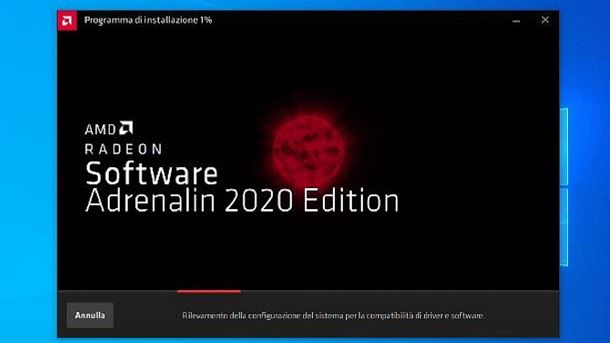
Che tu sia alla ricerca di programmi per driver USB, programmi per driver audio, programmi per driver della scheda video o altro, chiaramente non esistono solamente le soluzioni indicate in precedenza. Ci sono infatti altri programmi che potresti tenere in considerazione: di seguito la lista di quelli che ritengo più validi.
- AMD Radeon Software: Adrenalin Edition (Windows): si tratta dell’utility ufficiale di AMD, che oltre a garantire la possibilità di scaricare i driver relativi alla scheda video permette anche di mantenere aggiornati in tal senso tutti i chipset del brand.
- Intel DSA (Windows): la soluzione Driver & Support Assistant di Intel permette di mantenere aggiornato buona parte dell’hardware del noto produttore.
- ASUS Live Update (Windows): alcuni computer portatili, come appunto quelli ASUS, integrano degli strumenti utili ad aggiornare tutti i driver del caso. Il programma ASUS Live Update ne è un esempio pratico, ma in linea generale potresti trovare utile dare un’occhiata a quanto eventualmente preinstallato sul tuo portatile.
Per il resto, come avrai ben capito, tutto dipende anche da quali sono i componenti del tuo PC, ma in linea generale al giorno d’oggi usare siti Web e utility dei produttori non è poi così complesso (sì, una ricerca specifica su Google in merito al portale ufficiale del produttore del componente per cui vuoi aggiornare i driver può aiutarti), senza contare la possibilità di sfruttare i già citati strumenti integrati nel sistema operativo. Non dovresti dunque avere troppi problemi nel raggiungere il tuo obiettivo mediante questa tipologia di programmi.
Insomma, in questa sede mi sono soffermato unicamente su soluzioni ufficiali di sistema e produttori, in quanto si tratta delle possibilità che reputo migliori (anche in termini di sicurezza, dato che altri programmi potrebbero contenere pubblicità, richiedere abbonamenti o nei casi più gravi compromettere persino la stabilità del sistema) e non c’è dunque troppo bisogno di sfruttare possibilità offerte da terze parti. Potrebbe però interessarti dare un’occhiata anche alla mia guida generale su come aggiornare i driver del PC per maggiori informazioni.

Autore
Salvatore Aranzulla
Salvatore Aranzulla è il blogger e divulgatore informatico più letto in Italia. Noto per aver scoperto delle vulnerabilità nei siti di Google e Microsoft. Collabora con riviste di informatica e cura la rubrica tecnologica del quotidiano Il Messaggero. È il fondatore di Aranzulla.it, uno dei trenta siti più visitati d'Italia, nel quale risponde con semplicità a migliaia di dubbi di tipo informatico. Ha pubblicato per Mondadori e Mondadori Informatica.






